Come tradurre facilmente il tuo negozio WooCommerce (3 modi)
Pubblicato: 2021-03-02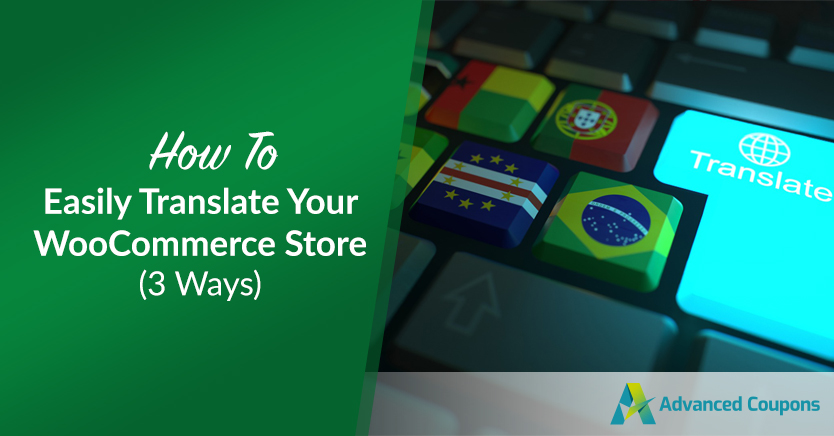
Se possiedi un negozio online e desideri ampliare la tua portata, potresti prendere in considerazione la possibilità di tradurlo in diverse lingue. Tuttavia, come con molti proprietari di siti, potresti rimandare questo sforzo perché ritieni che sia un processo lungo e complicato.
La verità è che puoi tradurre WooCommerce in tempi relativamente brevi. Esistono anche vari strumenti e tecniche che puoi utilizzare, a seconda di diversi fattori, come budget, obiettivi e livello di esperienza.
In questo post, discuteremo dei vantaggi della traduzione del tuo negozio online. Quindi ti guideremo attraverso tre metodi che puoi utilizzare per tradurre WooCommerce. Iniziamo!
I vantaggi di tradurre il tuo negozio WooCommerce
Ci sono molti vantaggi nel tradurre il tuo negozio WooCommerce. Per iniziare, rende il tuo sito più accessibile a un pubblico più ampio.
Se i consumatori possono acquistare prodotti nella loro lingua madre, aumenta le possibilità che rimangano e forse addirittura completino un acquisto. Ciò significa che trasformare il tuo negozio in un sito multilingue può comportare più traffico, tassi di fidelizzazione e coinvolgimento più elevati e un aumento delle entrate.
Dare agli utenti la possibilità di tradurre il tuo negozio WooCommerce nella loro lingua locale fornisce anche una migliore esperienza utente (UX). Aiuta i visitatori a comprendere e navigare più comodamente, il che può aiutarli a formare una percezione positiva del tuo marchio.
Tradurre il tuo negozio WooCommerce può essere particolarmente utile se hai un pubblico globale o stai cercando di rivolgerti a nuovi mercati in diversi paesi e regioni. Inoltre, hai una varietà di metodi di traduzione che puoi utilizzare.
Come tradurre facilmente il tuo negozio WooCommerce (3 modi)
Ora che comprendi alcuni dei vantaggi della traduzione del tuo sito web, diamo un'occhiata a come procedere. Di seguito sono riportati tre modi per tradurre WooCommerce.
1. Installa il plugin WordPress multilingue (WPML).
Uno dei modi più semplici per tradurre il tuo negozio WooCommerce è utilizzare un plugin come WPML:
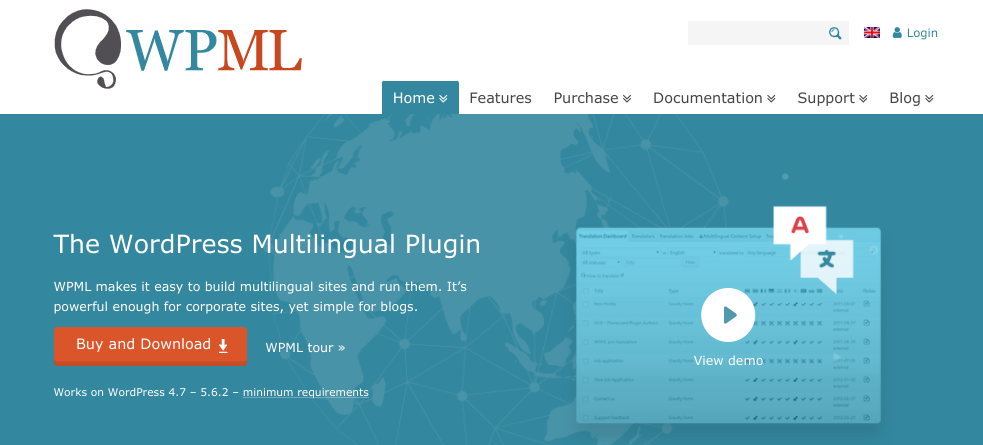
Questo è uno strumento WordPress premium facile da usare, anche per i principianti. Ti consente di integrare il tuo negozio WooCommerce con servizi di traduzione di terze parti per automatizzare il processo di traduzione.
WPML ti consente di tradurre pagine, post, menu e altro. È anche compatibile con qualsiasi tema o plug-in che utilizza l'API di WordPress. Ciò include il nostro plug-in Coupon avanzati per WooCommerce.
Per iniziare, puoi creare un account sul sito Web WPML. Suggeriamo di optare per il piano CMS multilingue.
Il prossimo passo è installare e attivare il plugin sul tuo sito. Dopo aver fatto clic sul collegamento Registrati ora , puoi inserire la chiave del tuo sito, che si trova nella dashboard del tuo account WPML:
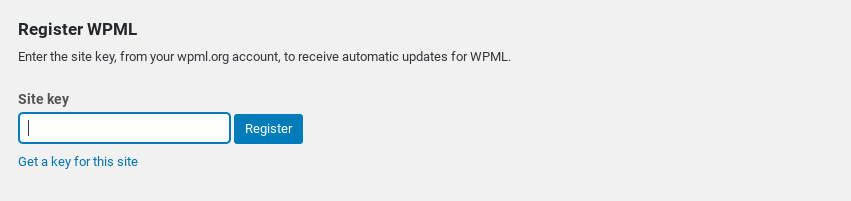
C'è una vasta gamma di altri plugin WPML che puoi sfruttare. Puoi aggiungere i quattro principali andando su Plugin > Aggiungi nuovo > Commerciale , quindi selezionando Attiva dopo il download > Scarica .
Quindi, vai a WPML > Lingue . Seleziona la lingua corrente del tuo sito, seguita dal pulsante Avanti . Nella schermata successiva, puoi selezionare tutte le lingue desiderate e scegliere un ordine per farle apparire nel selettore di lingua:
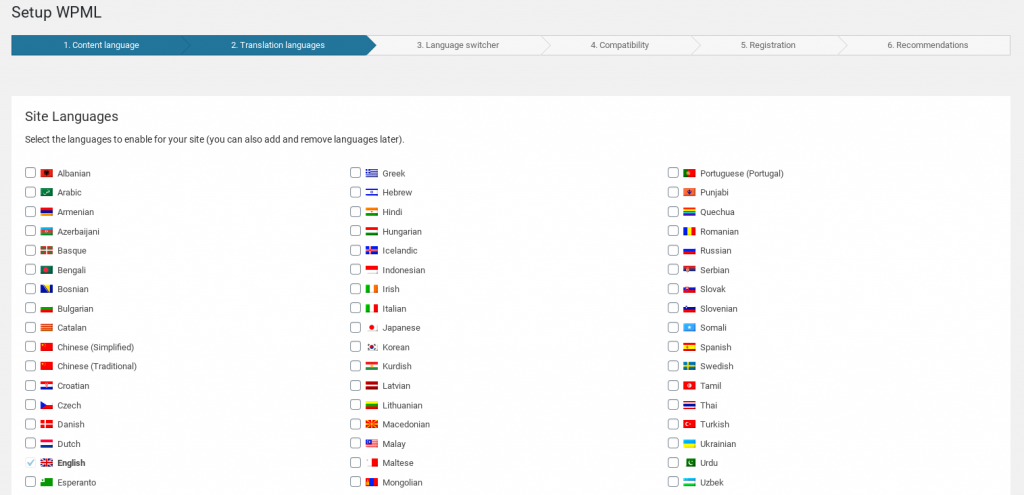
Alla fine, verrai indirizzato alla procedura guidata di configurazione della traduzione di WooCommerce. Dopo aver fatto clic sul pulsante Continuiamo , puoi creare traduzioni mancanti per le pagine del tuo negozio e selezionare quali attributi rendere traducibili:
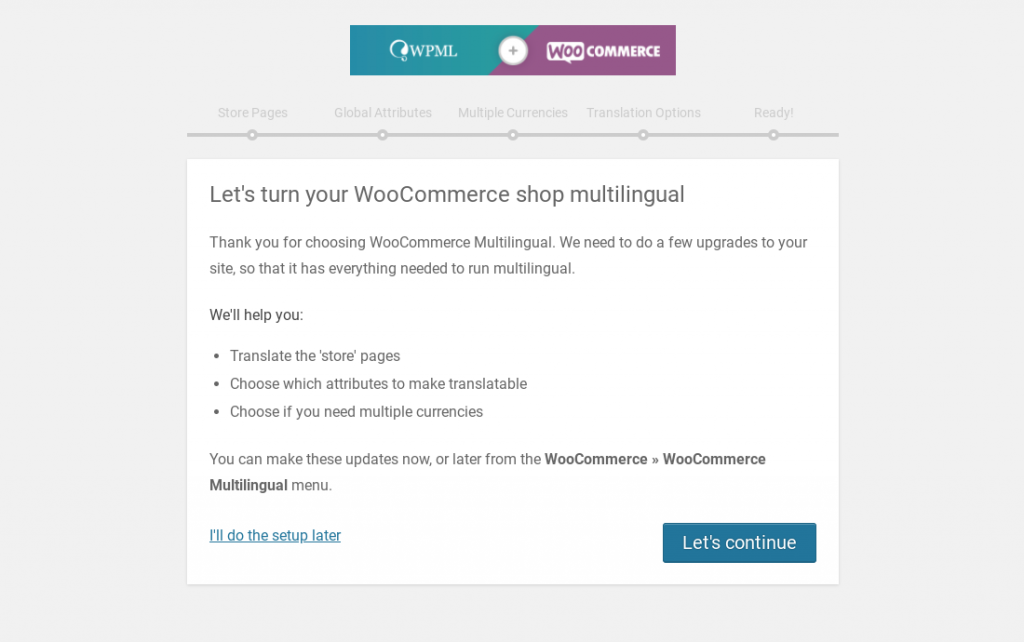
Quando sei pronto per tradurre una pagina, puoi accedere a WooCommerce > WooCommerce Multilingual . Nell'elenco dei prodotti dovresti vedere una colonna per le lingue che hai selezionato:
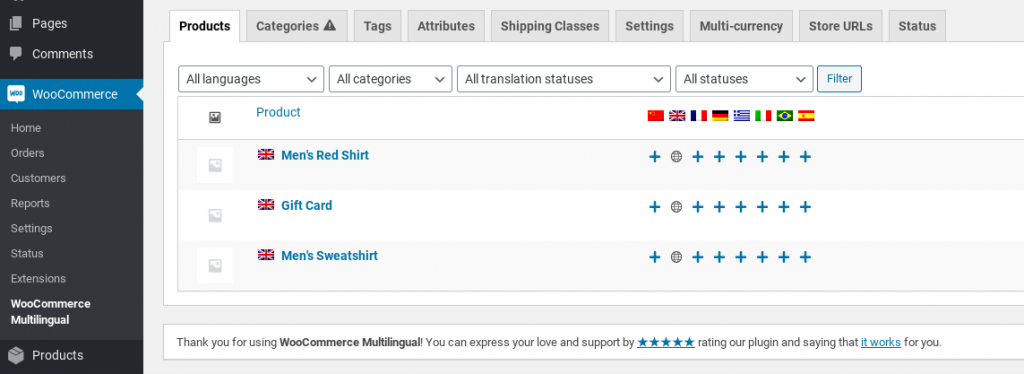
Se fai clic sull'icona + per una lingua, ti porterà alla schermata di traduzione del prodotto. Qui è dove inserirai la traduzione del testo:
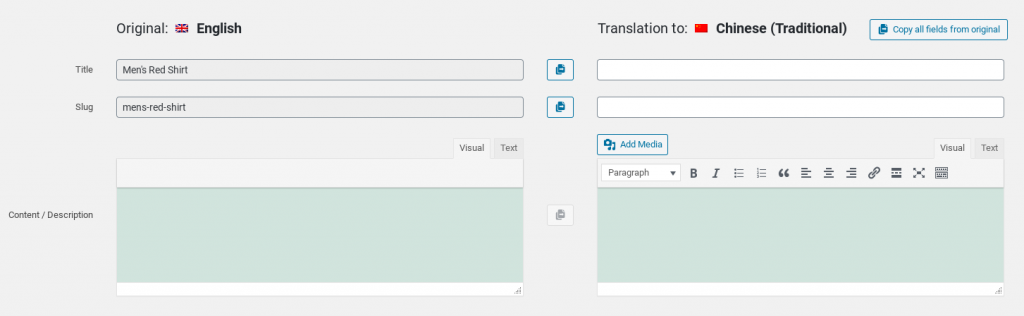
Al termine, seleziona la casella La traduzione è completa in basso. Infine, fai clic sul pulsante Salva e chiudi . Quindi puoi ripetere questo processo per tutte le pagine e le lingue che desideri!
2. Usa TranslatePress
TranslatePress è un altro popolare plugin gratuito per WordPress che ti consente di tradurre facilmente il tuo sito web:
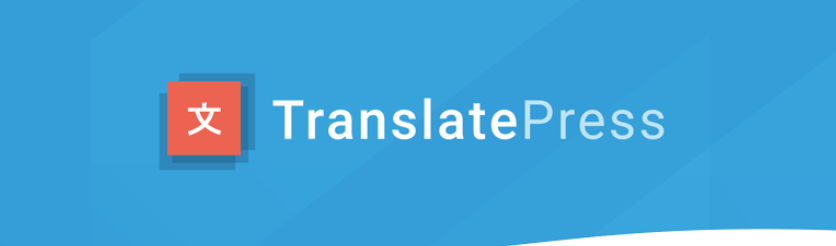
Puoi usarlo per tradurre un'intera pagina in una volta. È anche configurato per funzionare con WooCommerce per impostazione predefinita.

Se prevedi di tradurre WooCommerce solo in una lingua, puoi utilizzare la versione gratuita. Tuttavia, se desideri tradurlo in più (o illimitate) lingue, dovrai eseguire l'aggiornamento alla versione Pro.
Per iniziare, crea prima un account e installa e attiva il plugin sul tuo sito. Una volta completato il processo di installazione, puoi accedere a Impostazioni > TranslatePress > Generale :
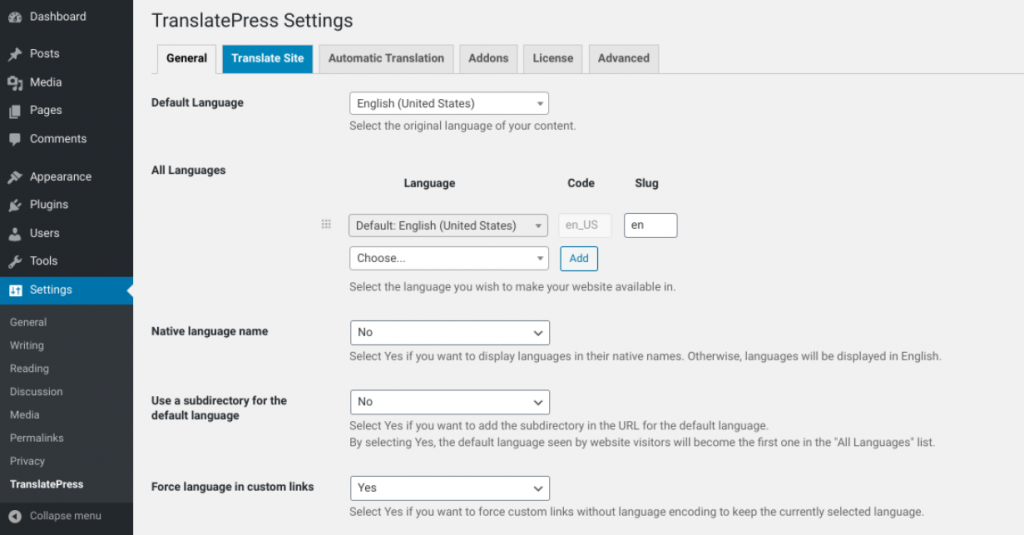
In questa schermata, puoi selezionare la lingua predefinita e scegliere una o più lingue aggiuntive in cui tradurre WooCommerce. Basta fare clic sulla lingua desiderata dal menu a discesa, quindi fare clic sul pulsante Aggiungi .
In questa scheda, puoi anche configurare altre impostazioni, ad esempio come desideri che il selettore della lingua appaia sul front-end del tuo sito. Al termine, seleziona il pulsante Salva modifiche in basso.
Ora puoi tradurre il tuo negozio WooCommerce facendo clic sulla scheda Traduci sito lungo la barra dei menu in alto:
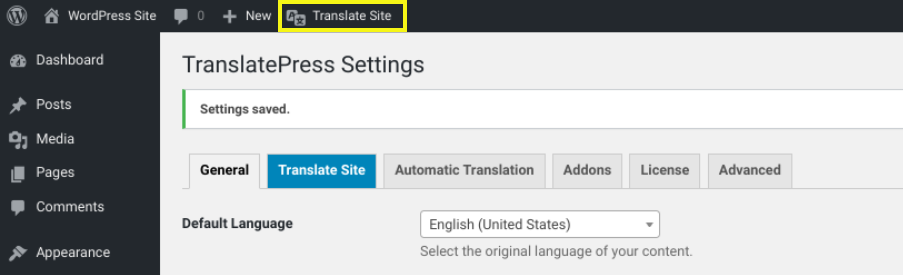
Questo aprirà l'editor di traduzione e presenterà un'anteprima dal vivo del tuo negozio. Puoi navigare tra le diverse pagine del tuo sito cliccando sui link. Per tradurre il testo, seleziona semplicemente l'icona della matita accanto ad essa:
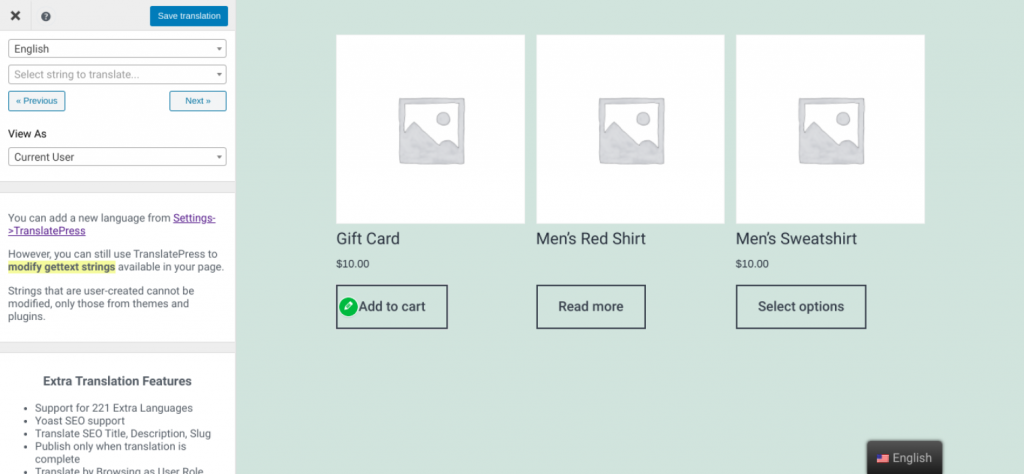
Quindi sarai in grado di digitare la traduzione nel pannello di sinistra. Puoi anche utilizzare Google Translate per farlo automaticamente.
Quando hai finito, ricorda di fare clic sul pulsante Salva traduzione in alto. Questo è tutto! Ora puoi verificare che funzioni correttamente visitando il tuo negozio WooCommerce e utilizzando il selettore di lingua.
3. Traduci il tuo sito manualmente
Puoi anche utilizzare un approccio manuale alla traduzione del sito. Questo è l'ideale se ti senti a tuo agio con i file di WordPress e vuoi gestire tu stesso il processo di traduzione.
Per fare ciò, puoi modificare i tuoi file Portable Object Template (.POT). Questo è il tema principale o il file di traduzione del plugin creato dagli sviluppatori che contiene un elenco di righe di testo in lingua inglese.
Può essere utilizzato come base per la creazione di nuove traduzioni. Dovresti riuscire a trovarlo nella cartella della lingua del tuo plugin o tema.
Un modo semplice per tradurre un tema o un plug-in è utilizzare un software come Poedit:
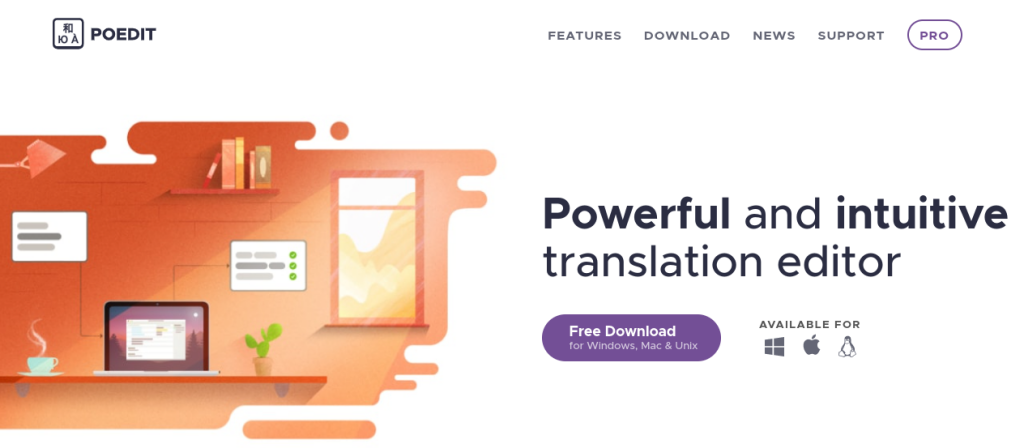
Questo strumento freemium è disponibile per dispositivi Windows, Mac e Linux e include una memoria di traduzione integrata. La versione Pro include anche il supporto WordPress dedicato.
Dopo averlo scaricato, puoi accedere a File > Nuovo catalogo dal file POT/PO . Seleziona il file dal plugin o dal tema che desideri tradurre, quindi seleziona la lingua di traduzione.
Quando salvi il file, potrai iniziare a tradurre il tuo plugin o tema. Una volta terminato, puoi semplicemente caricare i file nella cartella delle lingue del tuo plug-in o tema.
Un'altra opzione è utilizzare un plugin per WordPress come Loco Translate:
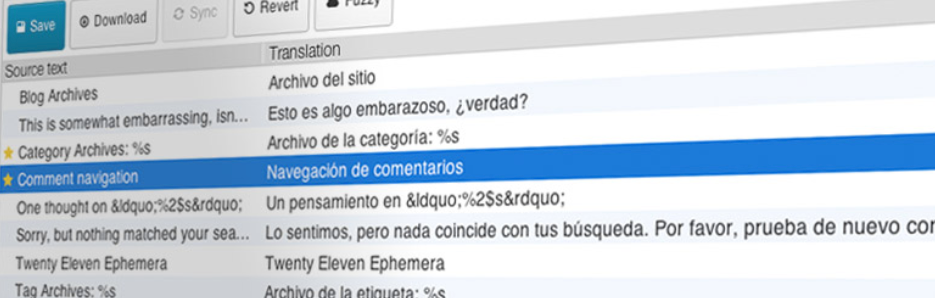
Questo strumento ti consente di tradurre plugin e temi direttamente dalla dashboard di WordPress. Oltre alla modifica nel browser, offre l'integrazione con i servizi di traduzione automatica.
Una volta installato e attivato sul tuo sito, puoi iniziare a usarlo navigando su Loco Translate > Impostazioni :
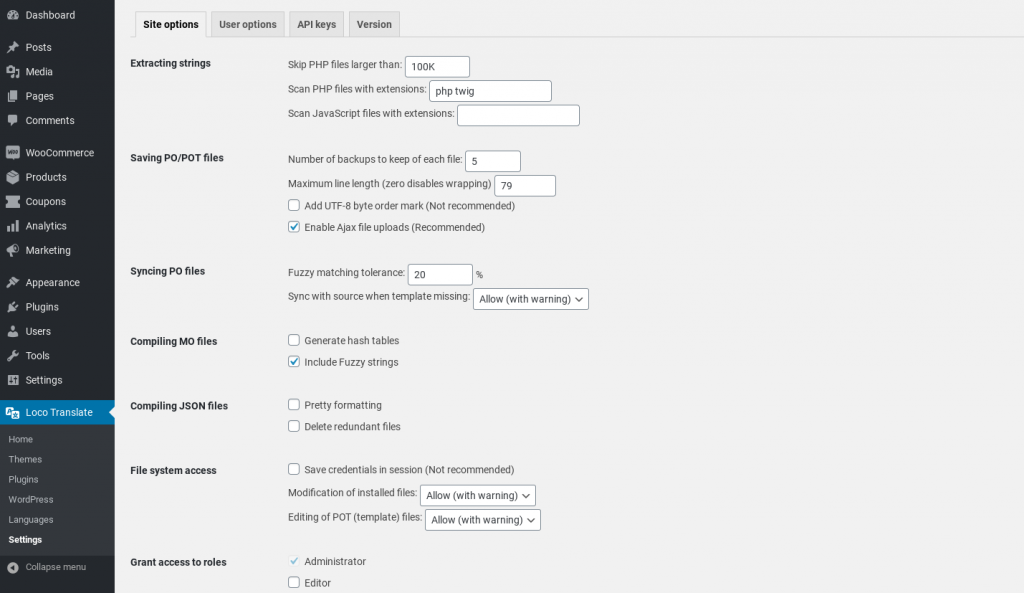
Quindi puoi tradurre plugin e temi navigando nella scheda Home :
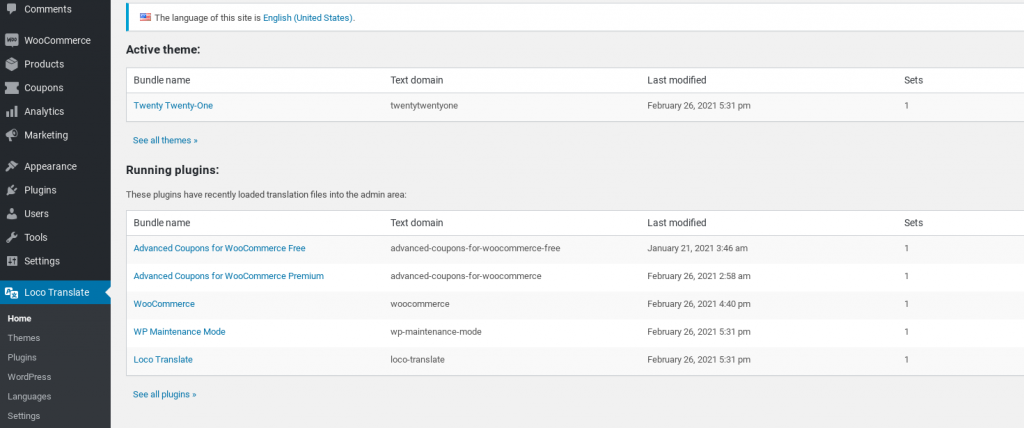
Basta fare clic sul nome del plug-in o del tema per iniziare a configurare le impostazioni della lingua per ciascuno. Per una guida più dettagliata, puoi fare riferimento alla documentazione ufficiale del plugin.
Conclusione
Molti proprietari di siti Web presumono che sia necessario creare più siti Web se si desidera raggiungere un pubblico che parla più lingue. Tuttavia, tradurre il tuo negozio online è in realtà abbastanza semplice quando usi gli strumenti giusti.
Come abbiamo discusso in questo post, ci sono tre metodi che puoi usare per tradurre WooCommerce:
- Installa il plugin WPML.
- Usa il plugin TranslatePress.
- Traduci WooCommerce manualmente usando Poedit o Loco Translate.
Hai domande sulla traduzione del tuo sito web? Fatecelo sapere nella sezione commenti qui sotto!
